Apakah mod keserasian
Fungsi mod keserasian adalah untuk membolehkan program Windows lama berjalan secara normal dalam sistem baru. Ia menyelesaikan masalah keserasian perisian dengan mensimulasikan persekitaran sistem lama dan sesuai untuk permainan lama, sistem pengurusan dalaman dan alat profesional yang tidak bertahan. Cara Mengaktifkan: Properti Program Klik Kanan → Tukar Tab Keserasian → Semak dan pilih versi yang sesuai → Terapkan Tetapan. Adalah disyorkan untuk memberi keutamaan untuk mencuba Windows 7 atau XP SP3, dan untuk meningkatkan kadar kejayaan dengan keistimewaan pentadbir. Walau bagaimanapun, perlu diperhatikan bahawa mod keserasian tidak universal, boleh menjejaskan prestasi grafik dan hanya penyelesaian sementara. Kemas kini atau perisian alternatif harus dipertimbangkan dalam jangka masa panjang.

Mod keserasian adalah ciri praktikal dalam sistem Windows, yang membolehkan anda memulakan program tertentu dalam cara versi lama sistem yang dijalankan. Ini amat berguna apabila anda menggunakan beberapa perisian lama yang tidak berfungsi dengan baik pada sistem baru.
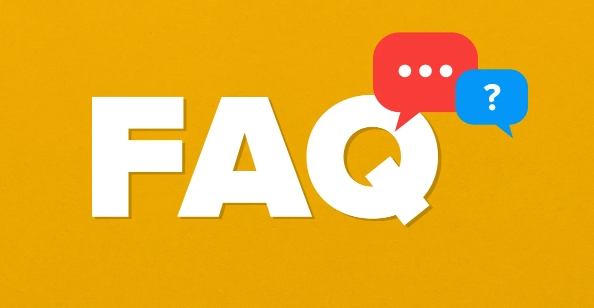
Mengapa saya memerlukan mod keserasian?
Ramai pengguna akan menghadapi masalah ini: satu program yang pernah berjalan dengan baik pada versi lama Windows (seperti XP atau Win7) tiba -tiba tidak dapat dihidupkan, kemalangan atau mempunyai fungsi yang tidak normal selepas menaik taraf ke Win10 atau Win11. Pada masa ini, mod keserasian boleh berguna. Ia menyerupai persekitaran sistem lama, menjadikan program itu tersilap berfikir bahawa ia masih dalam "persekitaran yang biasa", dengan itu memulihkan operasi biasa.
Situasi biasa termasuk:
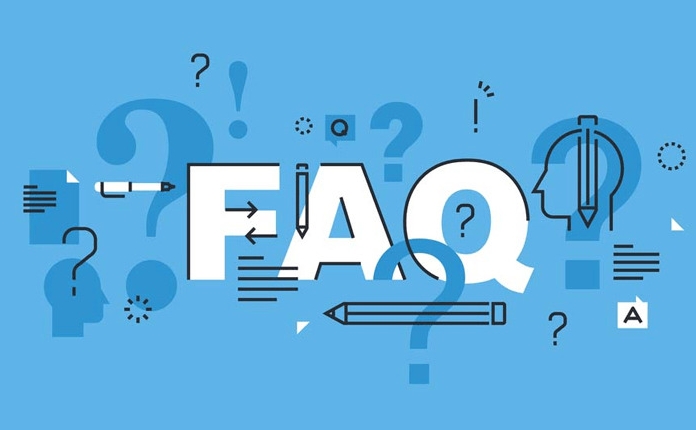
- Beberapa permainan lama terhempas jika mereka gagal skrin penuh atau bermula
- Sistem pengurusan lama yang dibangunkan secara dalaman tidak serasi dengan sistem baru
- Beberapa perisian alat profesional tidak dikemas kini untuk menyokong versi Windows terkini
Bagaimana untuk membolehkan mod keserasian?
Operasi sebenarnya sangat mudah, dan hanya mengambil beberapa langkah untuk menetapkannya:
- Klik kanan ikon program yang anda mahu jalankan (biasanya fail .exe)
- Pilih "Properties"
- Beralih ke tab keserasian
- Semak "Jalankan program ini dalam mod yang serasi"
- Pilih versi Windows yang sesuai (seperti Windows 7, Windows XP, dan lain -lain)
- Klik "Terapkan" dan cuba menjalankan program
Jika anda tidak pasti versi mana yang hendak dipilih, anda boleh mencuba Windows 7 atau Windows XP SP3 terlebih dahulu, kedua -dua ini adalah sasaran keserasian yang paling kerap dipilih.
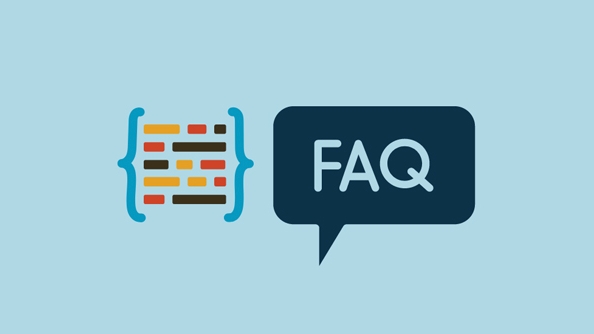
Di samping itu, anda juga boleh menyemak "Run As Administrator". Sesetengah program lama mempunyai keperluan kebenaran yang tinggi, dan pilihan ini dapat meningkatkan kadar kejayaan.
Apa yang perlu saya perhatikan apabila menggunakan mod keserasian?
Walaupun mod keserasian sangat berguna, terdapat beberapa perkara yang perlu diperhatikan:
- Ia tidak maha kuasa, dan beberapa program mungkin tidak berjalan secara normal walaupun ia digunakan.
- Sekiranya program ini bergantung pada pemacu tertentu atau komponen sistem, masih ada masalah
- Antara muka grafik atau prestasi mungkin terjejas, seperti paparan resolusi yang tidak normal atau lag dalam operasi
- Setiap larian memerlukan mod keserasian, yang bersamaan dengan "penyelesaian sementara"
Jika anda mendapati bahawa program hanya boleh dijalankan dalam mod keserasian, adalah disyorkan untuk memberi perhatian kepada sama ada terdapat versi rasmi yang dikemas kini, atau melihat apakah ada alternatif. Lagipun, bergantung pada mod keserasian untuk masa yang lama bukanlah pendekatan yang paling ideal.
Pada dasarnya itu sahaja. Sekiranya anda menghadapi masalah yang tidak dapat dijalankan oleh perisian lama, anda juga boleh mencuba kaedah ini.
Atas ialah kandungan terperinci Apakah mod keserasian. Untuk maklumat lanjut, sila ikut artikel berkaitan lain di laman web China PHP!

Alat AI Hot

Undress AI Tool
Gambar buka pakaian secara percuma

Undresser.AI Undress
Apl berkuasa AI untuk mencipta foto bogel yang realistik

AI Clothes Remover
Alat AI dalam talian untuk mengeluarkan pakaian daripada foto.

Clothoff.io
Penyingkiran pakaian AI

Video Face Swap
Tukar muka dalam mana-mana video dengan mudah menggunakan alat tukar muka AI percuma kami!

Artikel Panas

Alat panas

Notepad++7.3.1
Editor kod yang mudah digunakan dan percuma

SublimeText3 versi Cina
Versi Cina, sangat mudah digunakan

Hantar Studio 13.0.1
Persekitaran pembangunan bersepadu PHP yang berkuasa

Dreamweaver CS6
Alat pembangunan web visual

SublimeText3 versi Mac
Perisian penyuntingan kod peringkat Tuhan (SublimeText3)
 Cara menyediakan paparan monitor dwi pada tingkap
Jul 27, 2025 am 04:16 AM
Cara menyediakan paparan monitor dwi pada tingkap
Jul 27, 2025 am 04:16 AM
Tosetupdualmonitorsonwindows, firstcheckhardwarecompatibilitybyensuringuringyourgpuhasmultiplevideoportsandyouhavethecorrectcables; connectthesecondmonitor, poweronbothdisplays, andletwindowsdetectthemautomatically;
 Bagaimana untuk menyahpasang alat VMware pada Windows 11/10?
Jul 21, 2025 am 12:25 AM
Bagaimana untuk menyahpasang alat VMware pada Windows 11/10?
Jul 21, 2025 am 12:25 AM
Jika salinan alat VMware telah rosak, anda tidak dapat melakukan kemas kini yang berjaya dan akan ada beberapa fail sisa. Fail sisa ini akan menghalang anda daripada memasang semula alat VMware. Oleh itu, anda perlu menyahpasang alat VMware sepenuhnya
 Cara menukar antara tingkap pada mac
Jul 25, 2025 am 03:56 AM
Cara menukar antara tingkap pada mac
Jul 25, 2025 am 03:56 AM
Menguasai pelbagai kaedah penukaran tetingkap MAC dapat meningkatkan kecekapan. 1. Gunakan tab Perintah Kunci Pintasan untuk Beralih antara Aplikasi, dan Perintah `untuk Beralih antara Tetingkap Aplikasi yang sama; 2. Trackpad Gesture: slaid kiri dan kanan untuk menukar desktop, dan sapu untuk membuka MissionControl untuk melihat semua tingkap; 3. Klik ikon aplikasi atau butang tetingkap bar menu untuk menukar antara tetikus dan klik ikon aplikasi atau butang tetingkap bar menu. Pada masa yang sama, anda boleh menyeret dan menjatuhkan tetingkap di MissionControl untuk menyesuaikan desktop. Hanya pilih kaedah yang paling sesuai mengikut tabiat peralatan.
 Linux vs Windows: Sistem operasi mana yang lebih baik untuk anda?
Jul 29, 2025 am 03:40 AM
Linux vs Windows: Sistem operasi mana yang lebih baik untuk anda?
Jul 29, 2025 am 03:40 AM
Windowsisbetterforbeginnersduetoeaseofuse,seamlesshardwarecompatibility,andsupportformainstreamsoftwarelikeMicrosoftOfficeandAdobeapps.2.LinuxoutperformsWindowsonolderorlow-resourcehardwarewithfasterboottimes,lowersystemrequirements,andlessbloat.3.Li
 Cara mengemas kini pemacu grafik di komputer
Aug 08, 2025 am 09:35 AM
Cara mengemas kini pemacu grafik di komputer
Aug 08, 2025 am 09:35 AM
Sahkan model kad grafik: Pengguna Windows Lihat melalui Pengurus Peranti atau DXDIAG, Pengguna MACOS Lihat maklumat grafik dalam "Mengenai Mesin Ini"; 2. Mengesyorkan kemas kini dari laman web rasmi pengilang: NVIDIA, AMD, dan pengguna Intel melawat laman web rasmi mereka untuk memuat turun pemacu yang sepadan, dan pengguna notebook diberi keutamaan untuk melihat halaman sokongan laman web rasmi jenama; 3. Anda boleh menggunakan Pengurus Peranti Windows untuk kemas kini asas, tetapi mungkin bukan versi terkini; 4. Alat kemas kini automatik rasmi pilihan seperti GeForceExperience, Amdadrenalin atau Intel Assistant; 5. Mulakan semula komputer selepas kemas kini dan elakkan menggunakan perisian kemas kini pemandu pihak ketiga untuk memastikan kestabilan sistem dan pemacu tulen. Kemas kini yang betul dapat meningkatkan secara berkesan
 Cara Mengaktifkan Virtualisasi dalam BIOS
Jul 26, 2025 am 07:22 AM
Cara Mengaktifkan Virtualisasi dalam BIOS
Jul 26, 2025 am 07:22 AM
Untuk membolehkan teknologi virtualisasi, anda mesti memasuki tetapan BIOS terlebih dahulu. 1. Tekan F2, F10, atau DEL mengikut jenama komputer yang berbeza untuk memasuki BIOS; 2. Matikan "permulaan cepat" untuk menghalang kunci daripada tidak sah; 3. Cari Teknologi Virtualisasi Intel (VT-X) atau pilihan SVMMode (AMD-V), biasanya terletak di bawah menu lanjutan, cpuconfiguration atau keselamatan; 4. Tukar pilihan virtualisasi dari dilumpuhkan ke didayakan; 5. Simpan dan keluar, dan ia akan berkuatkuasa selepas sistem dimulakan semula; 6. Anda boleh mengesahkan sama ada ia diaktifkan dengan jayanya melalui pengurus tugas atau alat pihak ketiga. Perhatikan kata kunci yang diminta semasa beroperasi, cuba beberapa kali
 Cara menggunakan komputer untuk streaming langsung
Aug 14, 2025 pm 12:03 PM
Cara menggunakan komputer untuk streaming langsung
Aug 14, 2025 pm 12:03 PM
CEPATEOURCOMPUTERMEETSMINIMUMSSPECS (I5/I7,8GBRAM, 16GBrecommended), UseaqualityWebCamorcamera, extextMicrophoneForClearaudio, Properlighting, andAwiredInTernetConnectionWithThatT5-10mbpsuploadspeed.2
 Memahami Pelabuhan Rangkaian dan Firewall
Aug 01, 2025 am 06:40 AM
Memahami Pelabuhan Rangkaian dan Firewall
Aug 01, 2025 am 06:40 AM
NetworkPortsandFireWallSworkTogethertoenableCommunicationWileensuringsecurity.1.networkportsarevirtualendpointsNumbered0-655 35, Withwell-KnownportsLike80 (http), 443 (https), 22 (ssh), dan25 (smtp) identitispecificservices.2.portsoperateovertcp (boleh dipercayai, c







